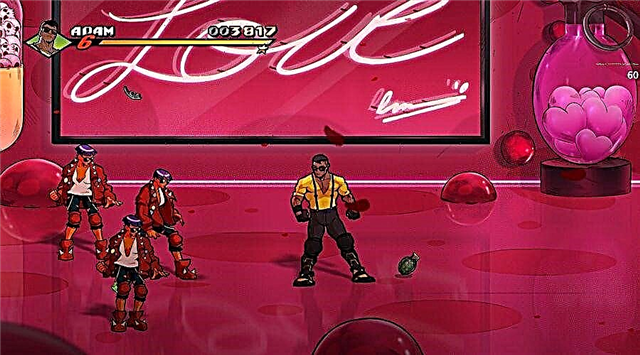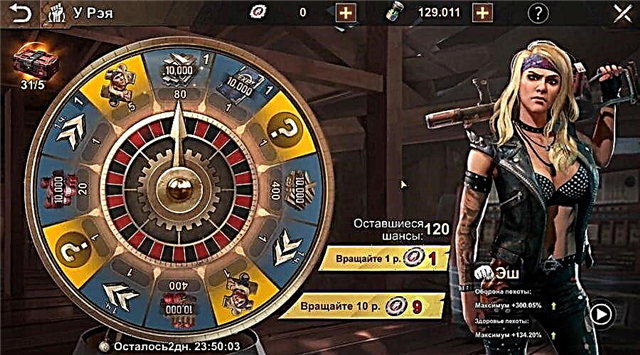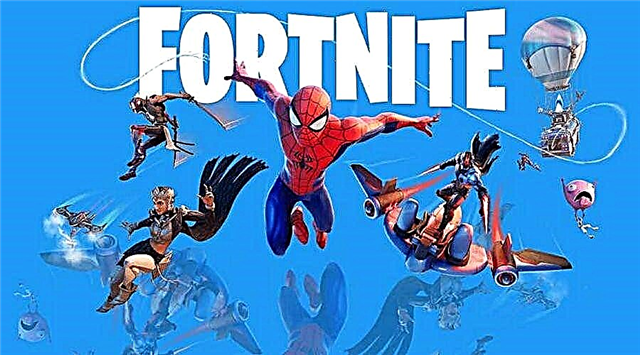Šajā rokasgrāmatā soli pa solim tiks paskaidrots, ka It Takes Two neredz spēļu paneli, kā to salabot, lai saņemtu atbildi uz jautājumu — lasiet tālāk.
Šajā rokasgrāmatā tiks parādīts, kā Windows datorā novērst spēles paneļa kontroliera problēmas. Kopš spēles izlaišanas daudzi spēlētāji ir ziņojuši, ka viņu kontrolieri nedarbojas ar It Takes Two. Lai atrisinātu šo problēmu ar kontrolieri “Tas nepieciešams divi”, mēs esam apkopojuši visas metodes, kas ļaus jums atrisināt šo problēmu.
Kā novērst kontroliera problēmu sadaļā Tas aizņem divus
Tālāk ir sniegti norādījumi par traucējummeklēšanu nefunkcionējoša kontrollera programmā It Takes Two.
1. labojums: Steam konfigurācija
Tā kā šī spēle ir pieejama Steam, sāksim ar šo metodi. Pārliecinieties, vai jūsu kontrolleris pakalpojumā Steam ir pareizi konfigurēts, lai tas darbotos ar It Takes Two. Skatiet tālāk sniegtos norādījumus par Steam kontrollera iestatīšanu.
- Atveriet lietotni Steam
- Noklikšķiniet uz Steam augšējā kreisajā stūrī un atlasiet Iestatījumi.
- Dodieties uz sadaļu Controller un noklikšķiniet uz General Controller Settings.
- Atzīmējot izvēles rūtiņu, atlasiet spēles kontrolieri
- Noklikšķiniet uz pogas Atpakaļ vai vienkārši aizveriet logu.
Pēdējā lieta, kas jums jādara, ir palaist "It Takes Two" un pārbaudīt, vai problēma ar kontrolieri ir novērsta. Lūdzu, ņemiet vērā, ka pirms spēles sākšanas jums ir jāpievieno kontrolleris.
2. labojums: draivera atjaunināšana
Viena no visbiežāk sastopamajām problēmām, kas saistītas ar nereaģējošo kontrolieri, ir tā, ka tas nedarbojas režīmā "Tas ir divi" — tas ir novecojis vai nesaderīgs jūsu datora draiveris. Lai novērstu šo problēmu, varat mēģināt instalēt noklusējuma kontrollera draiveri, kas atrodas jūsu datorā. Parasti šī metode darbojas kā maģija. Ja vēl neesat to izmēģinājis, rīkojieties šādi, kā instalēt vispārīgo kontrollera draiveri.
- Savienojiet kontrolieri ar datoru.
- Atveriet ierīču pārvaldnieku un atrodiet opciju USB Root Hub.
- Ar peles labo pogu noklikšķiniet un atlasiet Atjaunināt draiveri.
- Atlasiet opciju "Meklēt datorā draiverus".
- Pēc tam atlasiet opciju "Ļaujiet man izvēlēties no manā datorā pieejamo draiveru saraksta".
- Sarakstā atlasiet savu USB saknes centrmezglu un noklikšķiniet uz Tālāk.
Ja ierīču pārvaldniekā redzat vairāk nekā divus USB saknes centrmezglus, vienkārši atkārtojiet procesu atlikušajā saknes centrmezglā.
Vēl viena metode, ko varam izmantot, ir draivera atjaunināšana, izmantojot Xbox 360 perifērijas ierīces, kuras var atrast datora iestatījumos. Lai to izdarītu, vienkārši izpildiet šīs darbības:
- Savienojiet kontrolieri ar datoru
- Atveriet ierīču pārvaldnieku un atrodiet opciju "Citas ierīces".
- Ar peles labo pogu noklikšķiniet uz ierīces ar jautājuma zīmes ikonu un atlasiet Atjaunināt draiveri.
- Izvēlieties "Atrast draiverus manā datorā".
- Atlasiet Ļaujiet man izvēlēties no manā datorā pieejamo draiveru saraksta.
- Atrodiet un atlasiet Xbox 360 perifērijas ierīces.
- Atlasiet Xbox 360 bezvadu uztvērēju operētājsistēmai Windows un noklikšķiniet uz Tālāk.
- Apstipriniet izmaiņas, noklikšķinot uz "Jā", un aizveriet ierīču pārvaldnieku.
Tagad jūsu kontrolierim vajadzētu darboties. Ja tas joprojām nedarbojas, izmēģināsim pēdējo mums zināmo metodi.
3. labojums: trešās puses kontrollera programmatūra
Pēdējais, bet ne mazāk svarīgais ir trešās puses kartēšanas programmatūras izmantošana datorā. Ir daudz kontrolieru kartētāju, taču mēs piedāvāsim labākos kartētājus, ko līdz šim esam izmēģinājuši, izmantojot programmu It Takes Two.
Tālāk ir sniegta saišu kolekcija uz mūsu populārākajām kontrolleru kartēšanas opcijām, kas labi darbojas ar It Takes Two. Jūtieties brīvi izvēlēties jebkuru no šiem kartogrāfiem.
- reWASD
- Taustiņu taustiņi
- xpadder
- Pinnacle spēļu profilētājs
- DS4Windows (labākā izvēle, ja izmantojat PS4 kontrolieri)
Vai šī rokasgrāmata palīdzēja novērst kontroliera problēmas programmā It Takes Two? Ja jā, nekautrējieties atstāt komentāru zemāk. Un tas ir viss, kas jums jāzina par to, ka spēļu panelis nereaģē, kā to izlabot programmā It Takes Two.